客户交互时间线
联系人或潜在顾客的交互时间线提供基于 Dynamics 365 Customer Insights - Journeys(Customer Insights - Journeys 和出站)、Sales 和 Customer Service 中的客户活动的历史交互的统一视图。
您还可以在时间线中查看 Customer Insights 活动。 了解详细信息:将 Customer Insights 活动与 Dynamics 365 时间线集成
小费
要了解如何配置时间线并查看 Dynamics 365 Sales 和 Customer Service 中的交互,请参阅 Power Apps 文档中的使用时间线一文。
拥有客户参与的所有活动的单一视图,您可以全面了解您的客户。 业务利益干系人(营销人员、销售代理、客户服务代理、客户经理等)可以使用客户与业务的历史交互的统一视图,通过数字和非数字渠道创建个性化体验。 例如,销售代理可以了解联系人由于之前的市场营销活动而订阅的新闻速递,以及联系人最近浏览的产品页面和博客,以在下一次销售电话中与他们进行个性化的沟通。 同样,服务代理可以作为客户旅程的一部分调查客户收到的最新电子邮件通信,来帮助推进升级场景。
如何在联系人/潜在顾客时间线中启用市场营销交互
如果您使用 Customer Insights - Journeys 提供的现成联系人和潜在顾客窗体,市场营销交互(基于 Customer Insights - Journeys 和出站营销活动)将自动显示在时间线中。 日程表仅显示与各自的配置文件类型(联系人或潜在顾客)相关联的交互。 例如,联系人的日程表将只包含该联系人的交互。
但是,如果您对联系人和潜在顾客使用自定义窗体,则需要在自定义联系人/潜在顾客窗体中的时间线组件中添加自定义连接器,以查看市场营销交互。
以下步骤向您显示如何通过 Power Apps maker 体验将自定义连接器添加到时间线组件:
在 Power Apps maker 体验中,选择表。 打开所需的表(例如,联系人),然后选择窗体区域。
打开自定义联系人/潜在顾客窗体,然后在窗体中选择时间线组件。
要添加新的自定义连接器,在时间线组件的属性窗格中,转到自定义连接器,选择添加连接器。
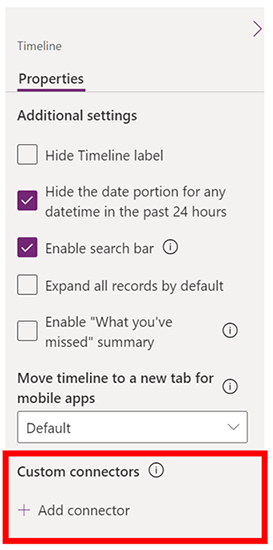
将显示新建自定义连接器窗格。 添加以下详细信息,然后选择保存:
- 构造函数:
msdynmkt_DynamicsMktTimelineInteractionAnalytics.TimelineInteractionAnalyticsResource - 资源路径:
msdynmkt_DynamicsMktTimelineInteractionAnalytics
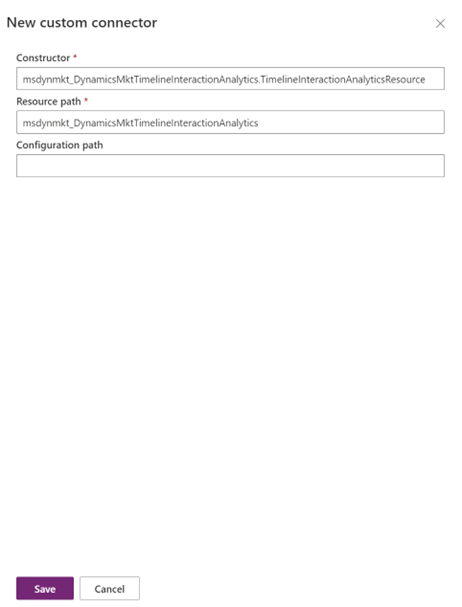
- 构造函数:
自定义连接器现已添加到时间线组件中。 保存并发布自定义联系人/潜在顾客窗体。 自定义联系人或潜在顾客窗体中的时间线现在将显示市场营销交互。
有关详细信息,请参阅将自定义连接器与 timeline 控件结合使用。
时间线的关键功能
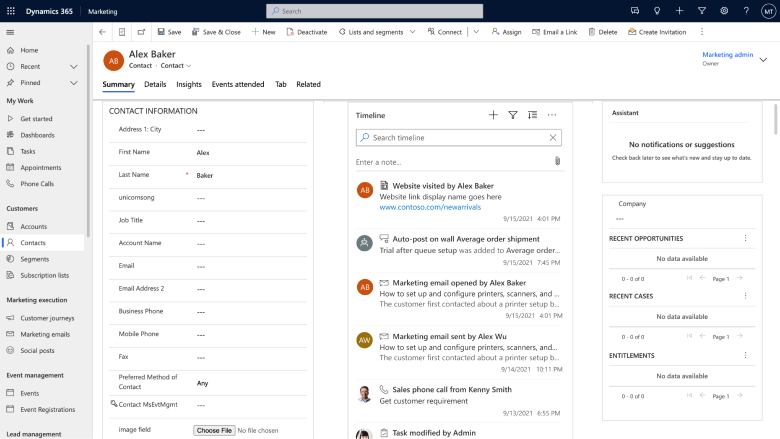
- 除了 Dynamics 365 Sales 和 Customer Service 中的活动之外,您还可以查看基于 Customer Insights - Journeys 和出站市场营销活动的交互,包括跨以下市场营销活动的交互:
- 电子邮件
- 文本消息
- 推送通知
- Web 活动
- 窗体
- 活动
- 您可以使用筛选来关注特定类型的市场营销交互,如联系人打开的所有电子邮件
- 在时间线内预览联系人在市场营销活动中收到或与之交互的通信(电子邮件、文本消息和推送通知)
重要提示
要查看时间线上的市场营销交互,您需要启用以下读取权限:
- msdyncrm_marketingemail
- msevtmgt_event
- msdyncrm_marketingform
- msdynmkt_marketingform
- msdyncrm_website
- msdynmkt_email
- msdynmkt_pushnotification
- msdynmkt_sms
备注
过去 12 个月的实时营销活动显示在选定联系人或潜在顾客的时间线中。 出站营销活动的历史交互仅在实时营销安装日期或 2022 年 5 月(以较晚者为准)之后显示。